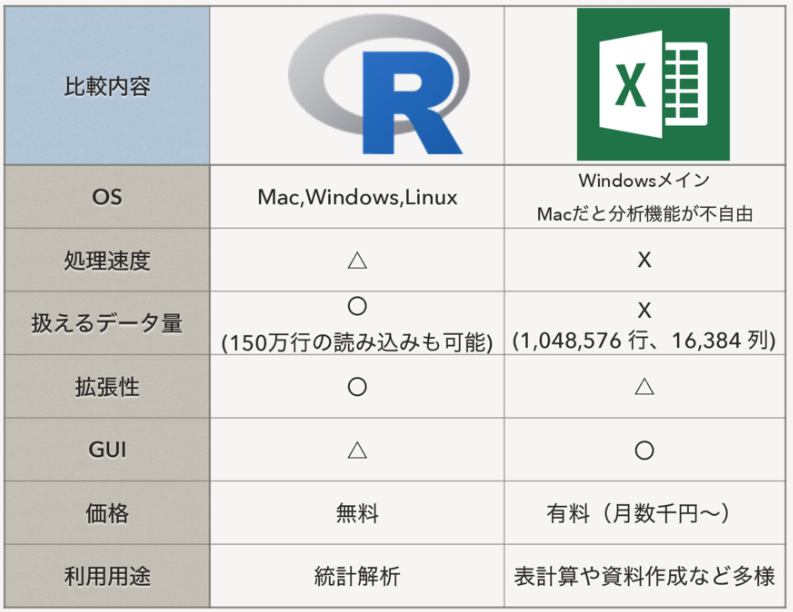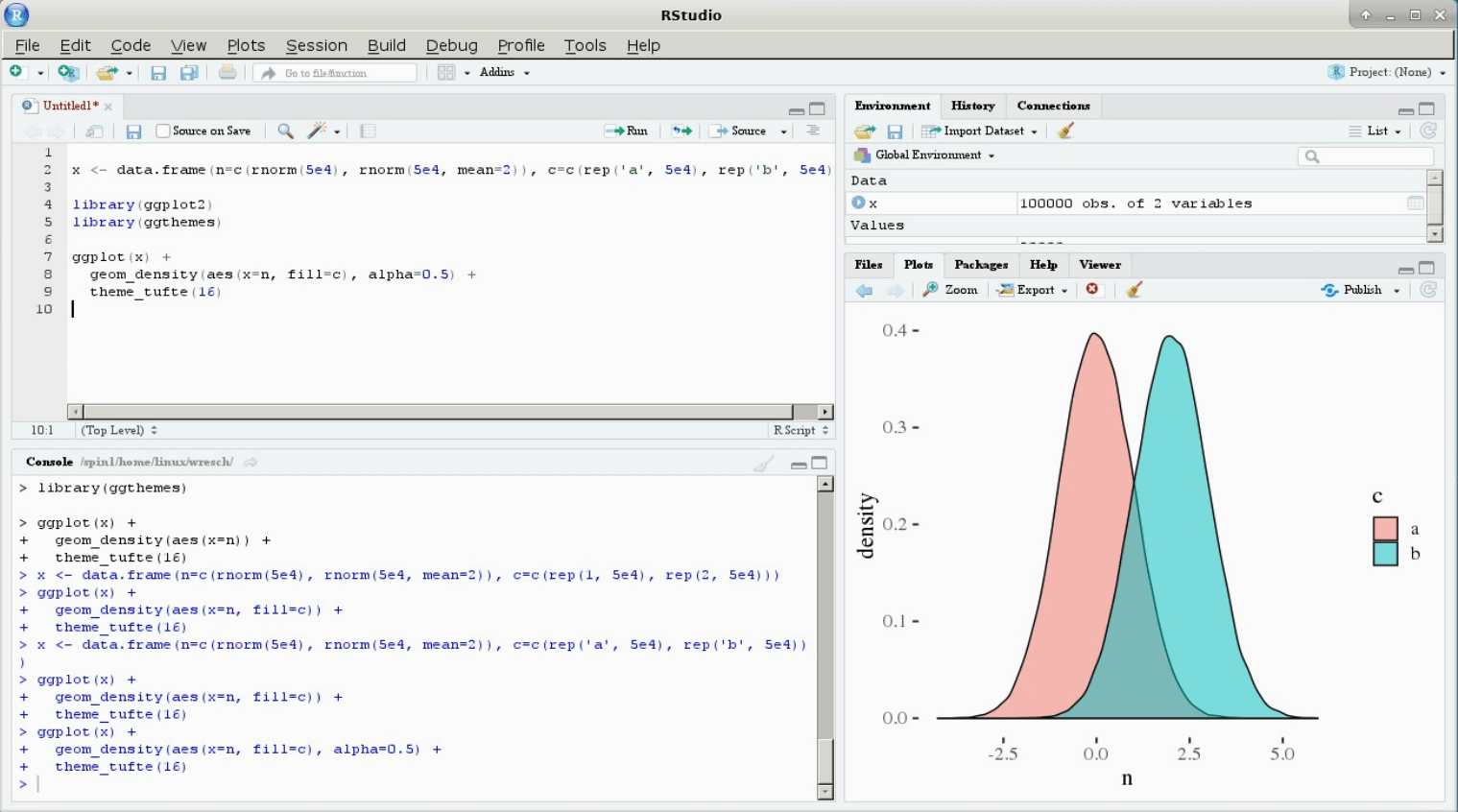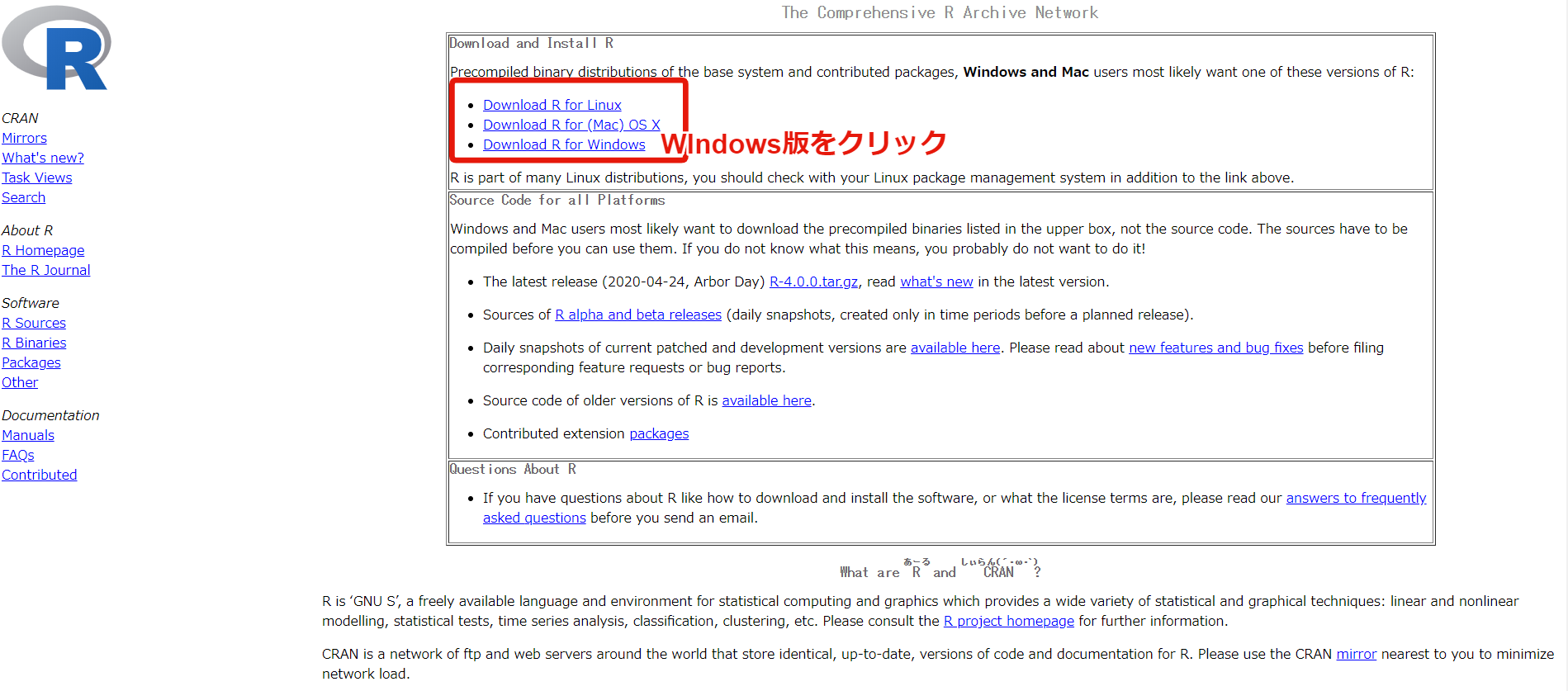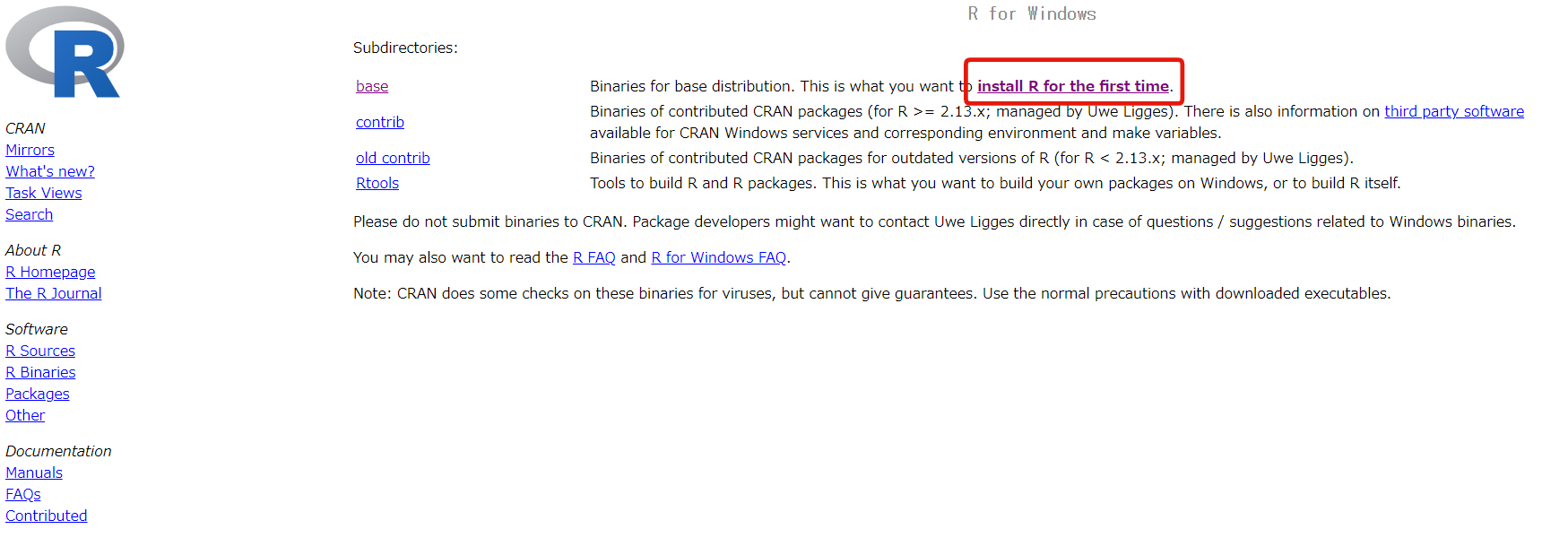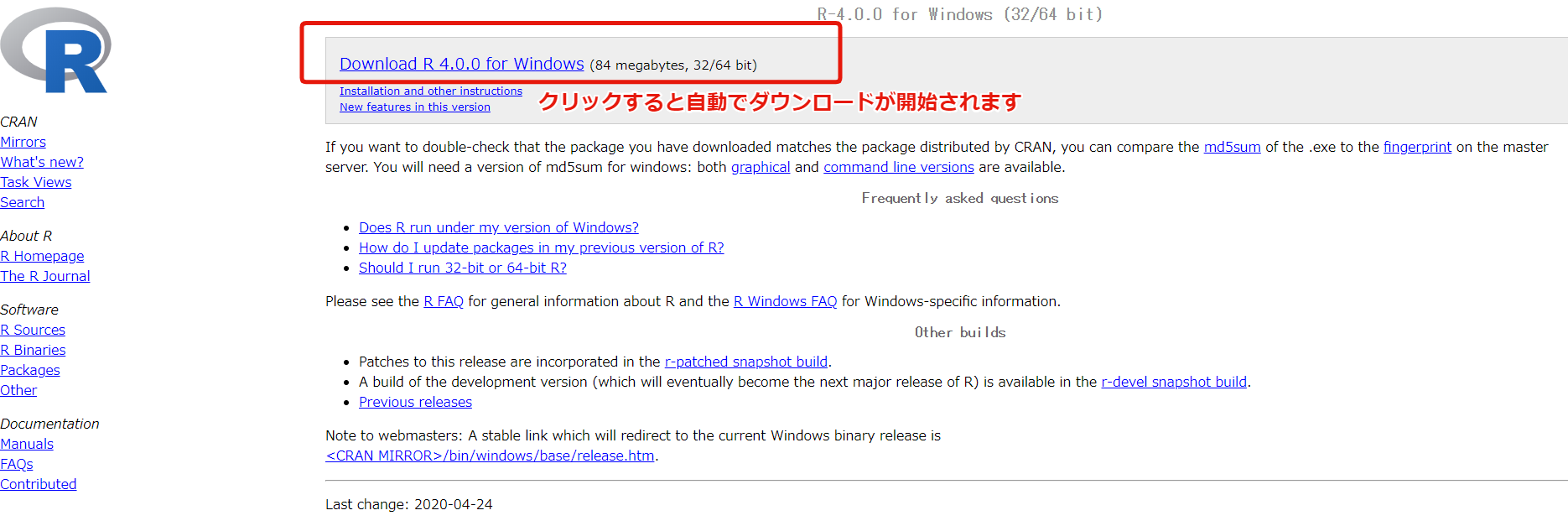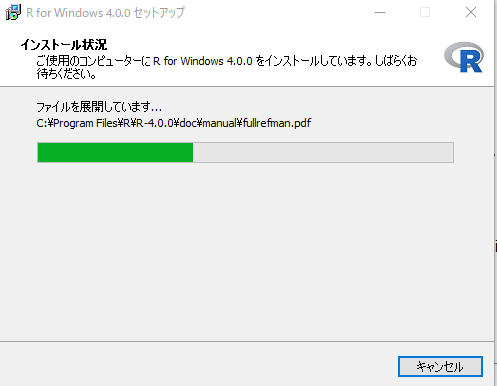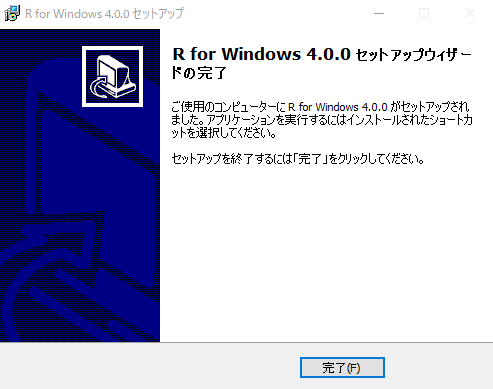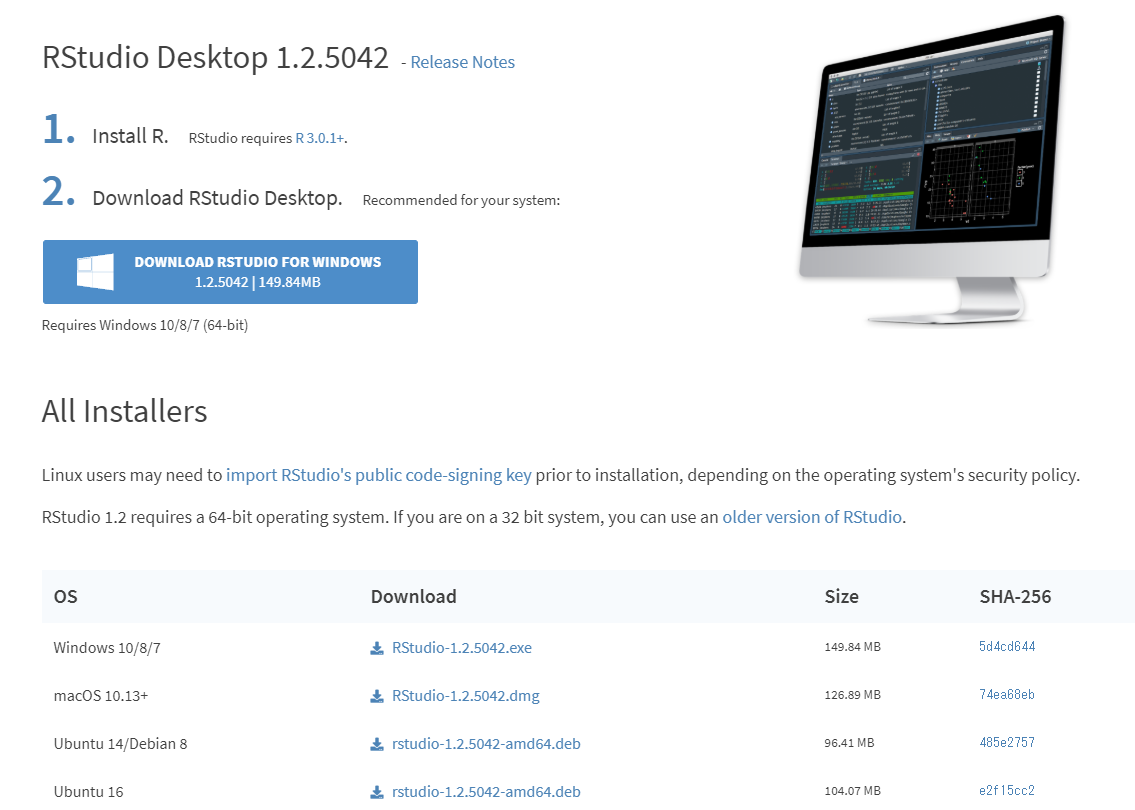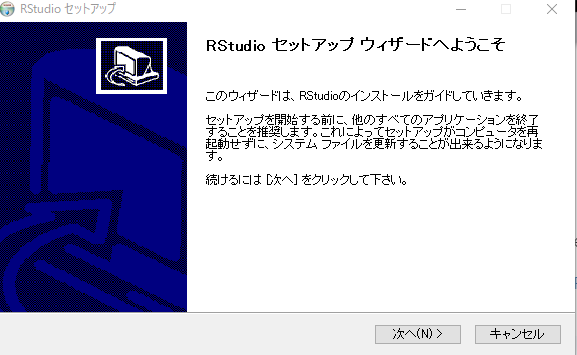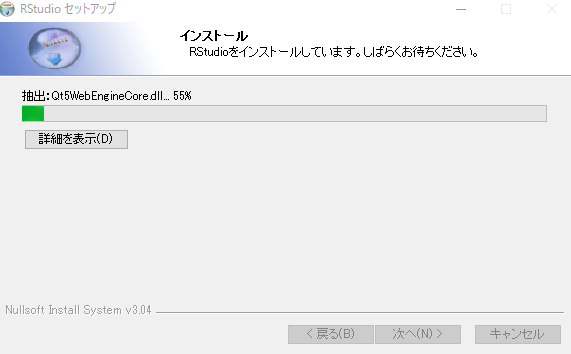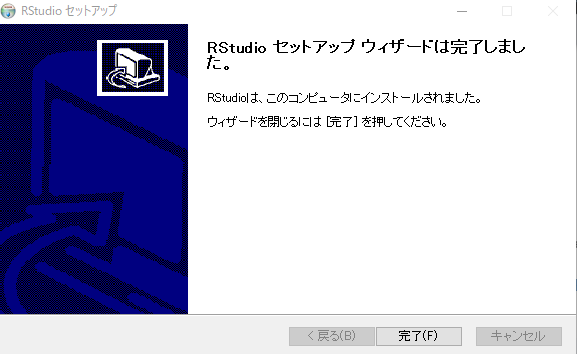1:記事内容
- 統計解析ツール「R」とRをより使いやすくした統合開発環境(IDE)の「R Studio」のインストール手順
- WIndows向けに記載しているため、Macの方は以下の記事を参考にしてください
2:Rってどんな言語?
- 統計解析向けのオープンソースのプログラミング言語
- 基礎統計の確認のみならず、グラフ化やデータ前処理のパッケージも充実
- ビジネス上のデータを使用して、レポート集計や探索的な分析をする上で便利
参考:Excelとの比較
Rのメリット
- 処理速度が優れているため、大量データを分析する際は効率的
- Excelでは扱えない統計解析ができる
- クラスター分析
- 重回帰分析
- モデル作成に加え変数選択や多重共線性の確認など
- グラフの描画に強い
- ggplot2は自由度が高く、視認性が高いデザイン
- 散布図で、3要素以上の描画などもサクッとできる
グラフ例
R Studioとは?
- いわゆるRのIDE(統合開発環境)
- 無料
- コーディング中の入力補助が強い
- 関数や代数などの補完が便利
- コードの管理やアウトプットの管理がしやすい
- グラフのサイズ調整やクリップボードへのコピー、pngへの書き出しなどが簡単にできる
R StudioのUI
3:インストール手順
- (2020年5月15日時点)以下の手順でWindows10 Proであれば問題なくインストールできました
- Rをインストールし、後にR Studioをインストールします
3.1:Rをインストール
①ダウンロードサイトにいく
RはCRAN(Comprehensive R Archive Network)からダウンロードします。日本では、以下のミラーサイトからダウンロードするとよいでしょう。
統計数理研究所のCRANミラーサイト
②以下の流れに沿って進める
③ダウンロードが完了すればOK
3.2:R Studsioをインストール
①R Studio公式サイトにいく
②以下の流れに沿って進める
③ダウンロードが完了すればOK
4:確認
- キーワードのウィンドウズボタンを押下→Rと入力してR studioを開く
- R Studioが立ち上がれば完了です